如果你想要设置一个鼠标按键动作脚本,那么你可以通过按键精灵软件进行设置,在该软件中你可以根据自己的一个需求进行脚本的编辑和设计,当你编辑好脚本之后就可以进行运行,同时你可以在按键精灵中设置多种脚本,是非常实用的,有的小伙伴在使用该软件的时候,想要设置开机之后就自动启动按键精灵软件,但是不知道在哪里设置,其实我们只需要进入到设置页面中就可以设置了,并且你可以设置启动按键精灵时是否显示或者隐藏按键精灵窗口,开启了软件开机自启动功能的话,那么你就不用每次都手动打开按键精灵软件进行操作了,可以节省一些操作时间,下方是关于如何使用按键精灵设置开机自动启动的具体操作方法,如果你需要的情况下可以看看方法教程,希望可以对大家有所帮助。
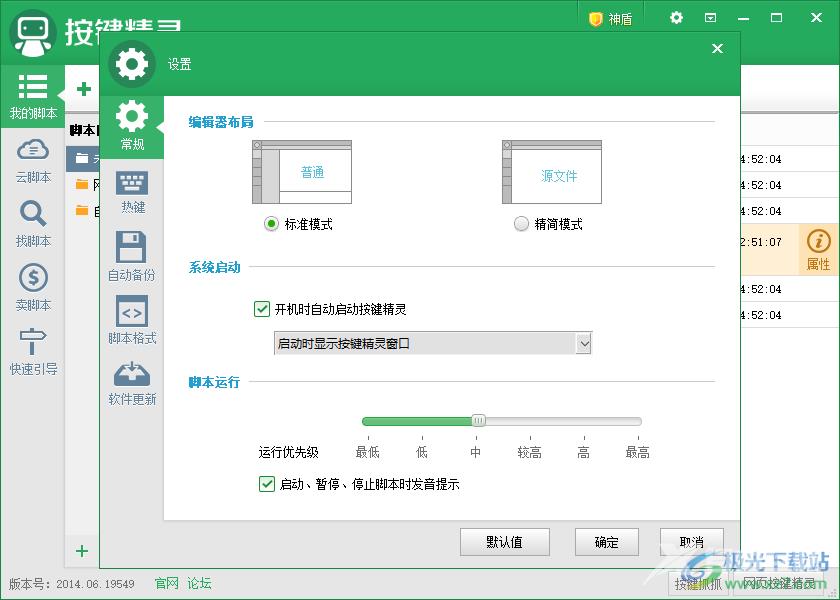
方法步骤
1.当我们将按键精灵下载之后,我们需要点击打开该软件进行运行,然后在打开的页面中,将鼠标定位到右上角的齿轮状的图标位置点击一下。
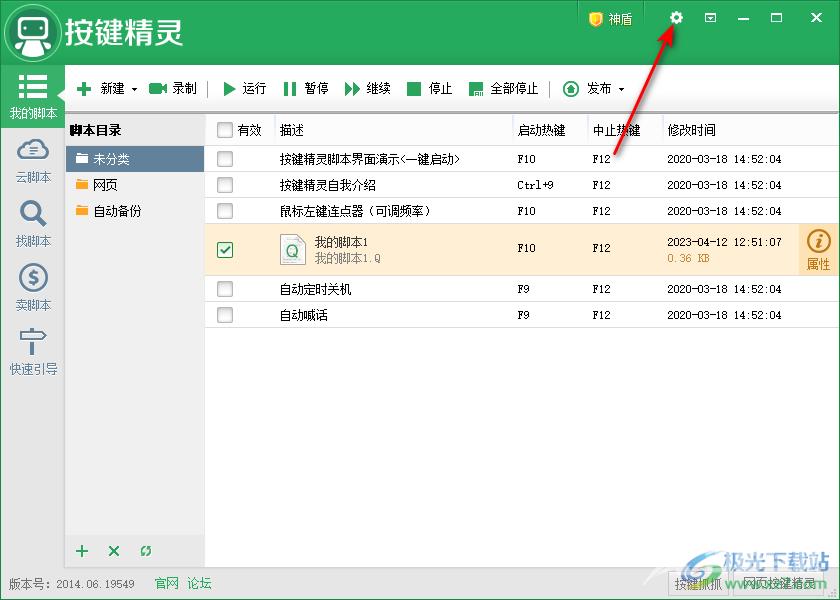
2.这时就会进入到设置页面中,在该页面的左侧是该软件中提供的相关功能选项,这里我们选择【常规】选项即可。
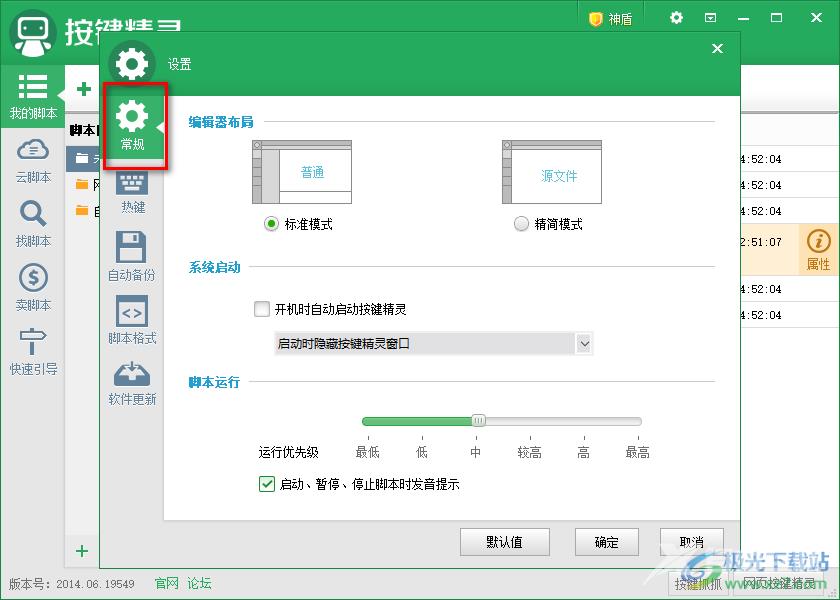
3.那么在常规选项下就会看到有一个【开机时自动启动按键精灵】选项,我们需要将该选项前面的框进行点击打勾,并且再使用鼠标将下方的下拉按钮图标进行点击,如图所示。
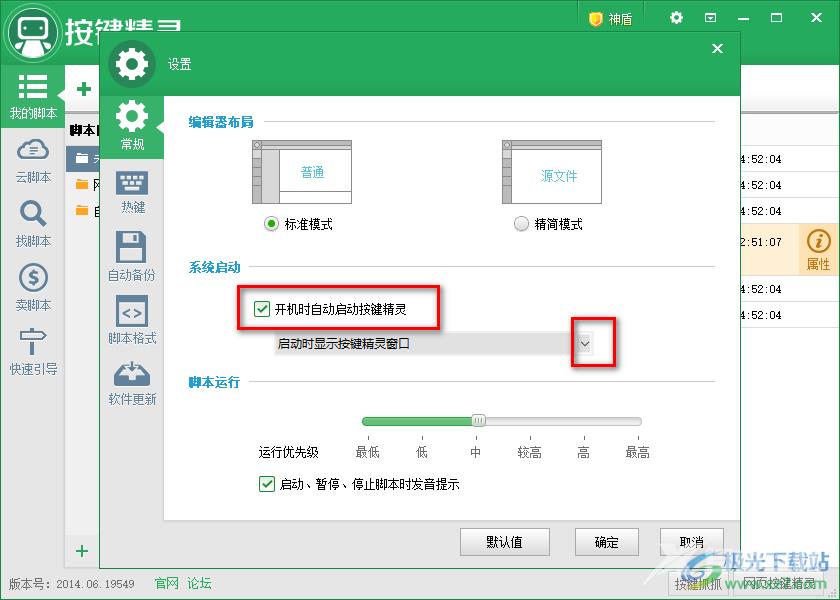
4.打开下拉列表按钮之后,你可以看到有两个选项,这里你可以根据自己的需要来选择,选择其中一个就可以了。
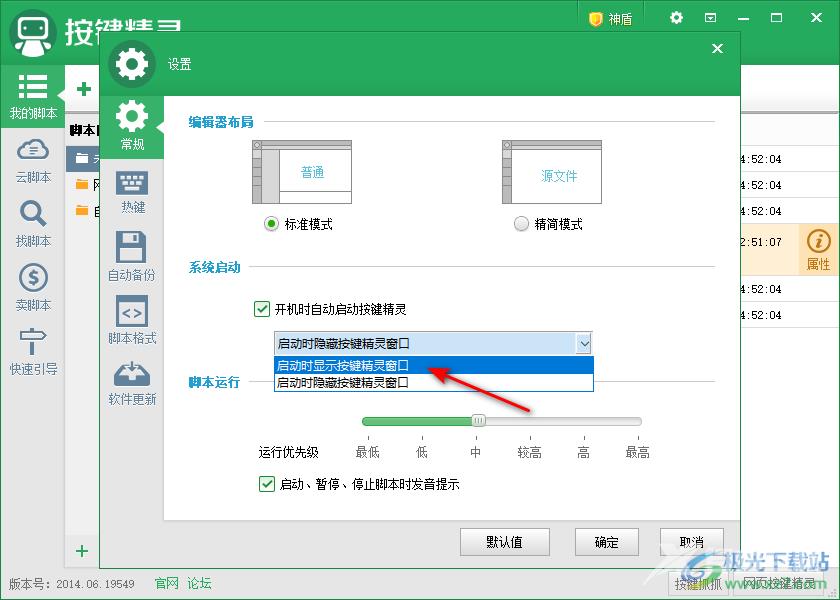
5.设置完成之后,不要忘记点击下方的【确定】按钮,将自己的设置进行保存,之后就会自动生效。
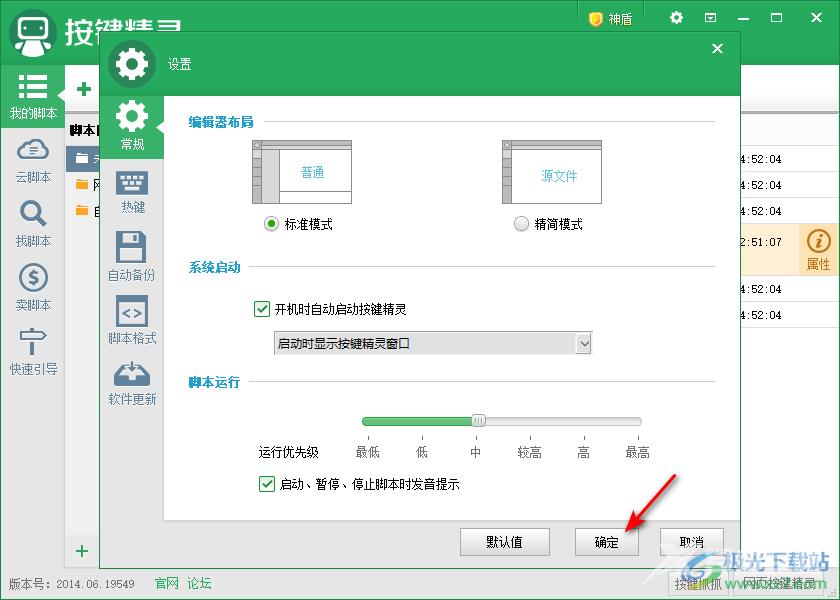
以上就是关于如何使用按键精灵设置开机自动启动的具体操作方法,如果你常常使用按键精灵软件进行设置或者编辑脚本,那么你可以将按键精灵设置成开机自动启动,那么当电脑一开机,按键精灵软件就会自动的运行,这样一来自己就不用手动打开软件进行运行,非常的方便,感兴趣的话可以操作试试。
